将两台 PC 连接到三台显示器:使用 KVM 扩展坞提高效率
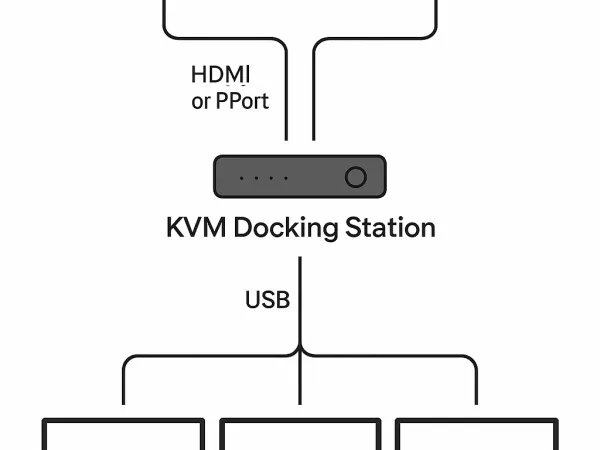
管理双 PC 设置可能颇具挑战性,尤其是当您需要同时将两个系统连接到三台显示器时。对于混合办公、多任务处理或沉浸式游戏而言,多显示器设置不仅外观精美,还能显著提升工作效率和用户体验。
在本指南中,我们将探讨将两台 PC 连接到三台显示器所面临的挑战,并解释KVM 扩展坞如何使该过程变得无缝。

多显示器、双 PC 设置的常见挑战
电缆管理难题
多台显示器意味着多条线缆。如果没有妥善规划,您的工作空间很快就会被 HDMI、DisplayPort 和 USB-C 连接线弄得乱七八糟。显示器输入切换
在 PC 之间手动切换显示器输入效率低下并且会扰乱工作流程。外围控制问题
在两个系统之间共享键盘、鼠标和其他外围设备通常需要拔下并重新连接设备——既费时又不方便。
两台电脑为什么要用三台显示器?
提高生产力
并排运行多个应用程序,无需频繁切换窗口。非常适合管理报告、仪表板或数据流的专业人士。沉浸式游戏
将您的视野扩展到三个屏幕,以适合赛车游戏、飞行模拟器或任何受益于全景视觉效果的游戏类型。简化的双 PC 控制
使用相同的显示器阵列和外围设备,轻松地在工作电脑和个人电脑之间切换。
设置前的主要考虑事项
硬件兼容性
确保您的 PC 支持多显示器输出,并确认KVM 扩展坞可处理所需的端口(HDMI、DisplayPort、USB-C)。分辨率和刷新率
如果您使用 4K 或高刷新率显示器(144Hz 或 165Hz),请确保底座支持它们以避免出现延迟或图像质量问题。USB 外设切换
寻找一个 KVM 底座,让您只需按一下按钮即可切换键盘、鼠标和配件。附加配件
根据您的设置,您可能需要额外的电缆或适配器 - 请提前计划。
如何使用 KVM 扩展坞将两台 PC 连接到三台显示器
步骤 1:选择合适的 KVM 底座
选择支持双 PC 输入和三个外接显示器的扩展坞,并支持 4K@144Hz 或更高的刷新率,以获得流畅的视觉效果。
步骤 2:将显示器连接到底座
使用 HDMI、DisplayPort 或 USB-C 将您的三台显示器连接到 KVM 底座。
步骤 3:连接 PC
将两台电脑插入扩展坞的指定输入端口。KVM 扩展坞将检测并允许在系统之间切换。
步骤 4:连接外围设备
将键盘、鼠标和 USB 设备连接到底座,实现无缝共享。
步骤5:开机并开始使用
所有设备连接完成后,只需启动系统即可。使用底座按钮或快捷键即可在 PC 之间切换,无需更换线缆。
结论
将两台 PC 连接到三台显示器并不容易。有了合适的KVM 扩展坞,您就可以享受简洁、高效且功能强大的多显示器设置——无论是用于提高工作效率、进行混合办公还是沉浸式游戏。
在wfyear ,我们设计各种扩展坞解决方案,简化复杂的工作流程,并最大化您的工作空间。如果您想简化双 PC 设置,并充分发挥三台显示器的潜力, wfyear KVM 扩展坞正是您梦寐以求的解决方案。